Hinweis
Für den Zugriff auf diese Seite ist eine Autorisierung erforderlich. Sie können versuchen, sich anzumelden oder das Verzeichnis zu wechseln.
Für den Zugriff auf diese Seite ist eine Autorisierung erforderlich. Sie können versuchen, das Verzeichnis zu wechseln.
Dieser Artikel enthält Links zu Azure DevOps-Artikeln zu den verschiedenen Funktionen im Team Explorer.
Verwenden Sie das Toolfenster "Team-Explorer ", um Ihre Codebemühungen mit anderen Teammitgliedern zu koordinieren, um ein Projekt zu entwickeln, und um Ihnen, Ihrem Team oder Ihren Projekten zugewiesene Arbeit zu verwalten. Team Explorer verbindet Visual Studio mit Git- und GitHub-Repositorys, TFVC-Repositorys (Team Foundation Version Control) und Projekte, die in Azure DevOps Services oder einem lokalen Azure DevOps Server (früher als Team Foundation Server oder TFS bezeichnet) gehostet werden. Sie können Quellcode, Arbeitselemente und Builds verwalten.
Von Bedeutung
Ab der Version von Visual Studio 2019 , Version 16.8, ist die Git-Versionskontrolle die Standardeinstellung. Wenn Sie mehr darüber erfahren möchten, wie es mit Team Explorer verglichen wird, finden Sie auf der Seite "Paralleler Vergleich von Git" und "Team Explorer ".
Startseite
Nachdem Sie eine Verbindung mit einem Projekt im Team Explorer hergestellt haben, sind die folgenden Links im Abschnitt "Projekt " verfügbar:
Die Startseite verfügt über unterschiedliche Funktionen, je nachdem, ob Sie mit einem Git - oder Team Foundation Version Control (TFVC)- Repository verbunden sind.
Tipp
Einen Vergleich der beiden Versionssteuerungssysteme finden Sie unter Auswählen des richtigen Versionssteuerelements für Ihr Projekt (Azure DevOps).
| Startseite mit Git | Startseite mit TFVC |
|---|---|

|
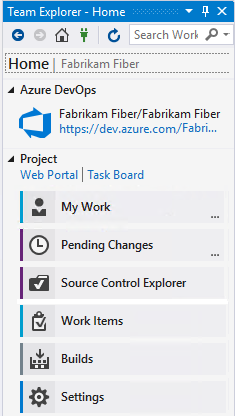
|
Seite "Änderungen" (Git)
Siehe Speichern von Arbeiten mit Commits.
Seite "Verzweigungen" (Git)
Siehe Erstellen von Arbeiten in Zweigniederlassungen.
Seite "Pullanforderungen" (Git)
Siehe Überprüfen von Code mit Pullanforderungen.
Synchronisierungsseite (Git)
Siehe Aktualisieren von Code mit Abruf und Pull.
Tags-Seite (Git)
Siehe "Arbeiten mit Git-Tags".
Seite "Meine Arbeit" (TFVC)
Siehe "Arbeit anhalten/fortsetzen " und "Codeüberprüfung".
Seite "Ausstehende Änderungen" (TFVC)
Siehe "Verwalten ausstehender Änderungen", "Finden von Regalsätzen" und "Konflikte lösen".
Seite "Quellcodeverwaltungs-Explorer" (TFVC)
Siehe Hinzufügen/Anzeigen von Dateien und Ordnern.
Arbeitsaufgabenseite
Auf der Seite "Arbeitsaufgaben " können Sie Arbeitsaufgabenabfragen anzeigen. Siehe:
Hinweis
Ab Visual Studio 2019 und späteren Versionen gibt es eine neue Arbeitsaufgabenumgebung. Weitere Informationen finden Sie unter Anzeigen und Hinzufügen von Arbeitsaufgaben.
Seite "Builds"
Auf der Seite "Builds " können Sie Builddefinitionen für das Projekt anzeigen.
Siehe:
- Create build pipelines (Erstellen von Buildpipelines)
- View and manage builds (Anzeigen und Verwalten von Builds)
- Manage the build queue (Verwalten der Buildwarteschlange)
- Installieren von Cd-Tools (Continuous Delivery) für Visual Studio
- Konfigurieren und Ausführen der kontinuierlichen Übermittlung (CD) für Ihre App
Seite "Einstellungen"
Auf der Seite "Einstellungen" können Sie administrative Features für ein Projekt oder eine Projektsammlung konfigurieren. Weitere Informationen finden Sie in folgenden Artikeln: